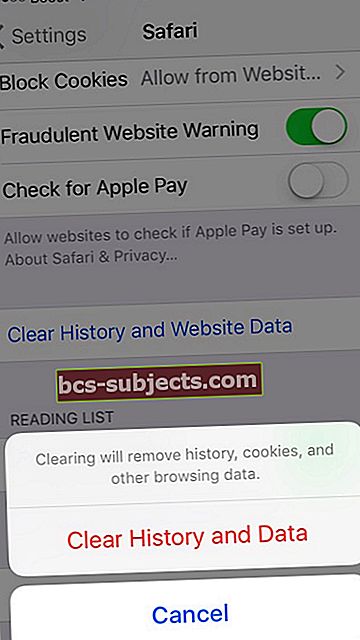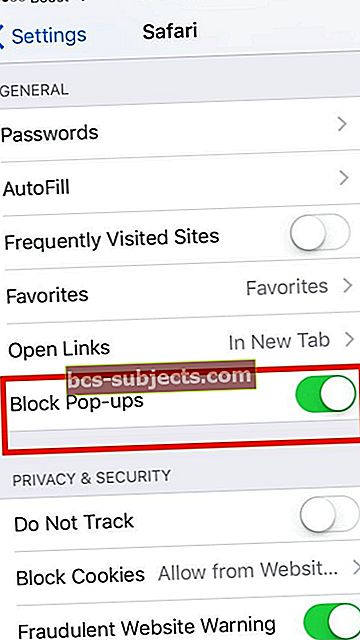Dostává váš iPhone nebo iPad spoustu těch otravných vyskakovacích podvodů Safari, jako například výhra dárkové karty Amazon nebo nějaká jiná odměna? Pokud ano, nejste sami!
Tato vyskakovací okna mohou být tak nepříjemná, že se můžete cítit bezmocní - nebudete moci zavřít kartu / vyskakovací okno a někdy nebudete moci zařízení vůbec používat.
Důvodem, proč jsou tato vyskakovací okna tak otravná, je to, že by se znovu objevily bez ohledu na to, kam kliknete. I když Safari vypnete a znovu otevřete, obvykle tam budou, aby vás znovu pozdravili.
Nevěřte tomu, co čtete
Pravděpodobně nejlepší na počítačích Mac a iOS je skutečnost, že jsou stabilnější a méně náchylné k bezpečnostním hrozbám. Jedno otravné vyskakovací okno vám však může znepříjemnit život a může se to stát i v Safari.
Vyskakovací okna mohou být metodou phishingu. Mohli by říci, že jsou od společnosti Apple nebo jiné důvěryhodné společnosti, aby dostali vaše osobní údaje.
Mohou vás dokonce oklamat tím, že řeknou, že ve vašem systému existuje nějaký problém. Ve všech těchto případech je velmi vhodné kontaktovat společnost Apple nebo dodržovat tato preventivní opatření.
Slovo opatrnosti
Normálně nedoporučujeme žádné druhy antivirových nebo antimalwarových aplikací na vašem Macu nebo vašich zařízeních iDevices (iPhony, iPady).
Tyto aplikace na produktech Apple obvykle není potřeba, protože všechny produkty macOS a Mac OS X od OS X 10.8 Moutain Lion obsahují GateKeeper, který uživatelům brání v automatické instalaci všeho, co není schváleným softwarem Apple.
Vzhledem k tomu, že macOS a OS X jsou založeny na systému UNIX, viry a malware se obvykle nemohou šířit po vašem počítači a jeho aplikacích
Navíc spoléhání se na ochranu těchto druhů produktů vás může ve skutečnosti učinit zranitelnějšími, pokud jde o útok.
Pokud však používáte Mac pro podnikání nebo používáte řadu počítačů Mac a Windows, instalace antivirového softwaru může mít výhodu. Před zakoupením antivirového softwaru si nezapomeňte udělat průzkum - a přečtěte si také uživatelské recenze!
Nezapomeňte, že tyto webové stránky jsou podvody, které mají dopad na Safari (prohlížeč) a jsou dočasné - když zavřete Safari, zavřou se také.
Dobré pravidlo palce
Jednou z nejlepších věcí, které můžete pro svůj Mac udělat, je vypnutí počítače na konci práce na počítači nebo na konci pracovního dne. Poté zapněte napájení na začátku práce.
Vypnutí a zapnutí jsou skvělými způsoby, jak udržet vaše počítače Mac v nejlepší kondici.
Jak zavřít otravné vyskakovací podvody Safari na iOS
Pokud stále používáte starší verzi iOS (starší než 9.3), může se vám po zrušení nechtěného vyskakovacího okna zobrazit tlačítko s upozorněním na blokování. Kliknutím na něj přestanete přijímat vyskakovací okna z této konkrétní webové stránky.
Pokud to nefunguje, budete muset aktivně vypnout Safari.
Zavřete aplikaci Safari
- Chcete-li to provést, poklepejte na tlačítko Domů nebo přejeďte prstem nahoru po panelu Home Gesture.
- Zobrazí se všechny aplikace, které jste nedávno otevřeli. V seznamu vyberte Safari a zavřete jej posunutím nahoru z horní části obrazovky.
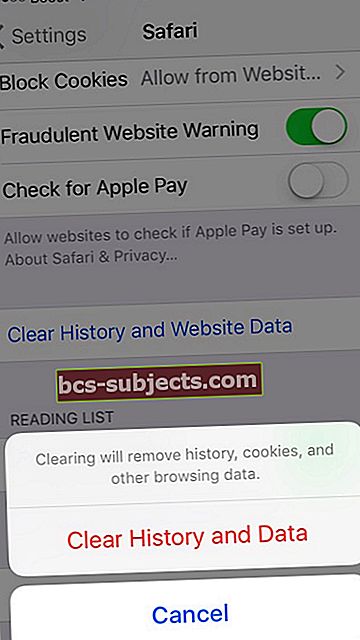
Vymazat mezipaměť Safari
Jakmile vypnete Safari na iPhonu nebo iPadu, vyčistěte mezipaměť a historii Safari
Vyčištění mezipaměti Safari na iPhonu nebo iPadu
- Klepněte na Nastavení> Safari
- Přejděte dolů na Nastavení a vyberte Vymazat historii a data webových stránek
- Potvrďte akci
- Jakmile to uděláte, přejděte v nastavení Safari dále dolů a vyberte Pokročilý
- Klepněte na Data webových stránek
- Počkejte, až se naplní, a stiskněte Odebrat všechna data webových stránek dole

- Jít zpět k Nastavení> Safari a přepínat na obou Blokovat vyskakovací okna a Varování před podvodnými webovými stránkami
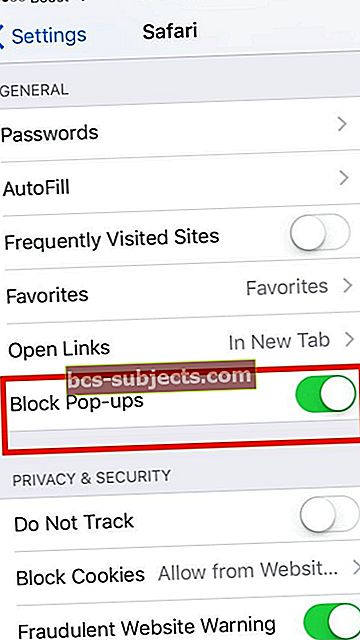
Pokud používáte iOS 9.3 nebo novější, můžete použít blokátory obsahu
Jedná se o aplikace třetích stran, které umožňují Safari blokovat vyskakovací okna a další věci, jako jsou soubory cookie, obrázky atd.
Stačí stáhnout jakoukoli relevantní aplikaci (blokující obsah) z App Store.
Nyní otevřeno Nastavení, poté Safari a Blokování obsahu - vyberte požadovaná nastavení. 
Můžete také použít více než jednu takovou aplikaci.
Jak zavřít otravné vyskakovací podvody Safari na počítačích Mac
Pokud máte Safari 9.1 nebo vyšší, postupujte takto:
Nejprve zavřete nechtěné vyskakovací okno. Vyskakovací okno někdy nefungovalo - zkuste zavřít příslušnou kartu, nebo pokud to nepomůže zavřít okno Safari a po několika minutách se znovu otevřít.
Pokud máte Safari 9, vyskakovací okno pravděpodobně přijde se zaškrtávacím políčkem „Nezobrazovat další upozornění z této webové stránky“ - klikněte na něj před zavřením vyskakovacího okna.
Jinak zavřete vyskakovací okno stisknutím kombinace kláves Příkaz + W zavřete kartu nebo okno.
Vyskočí kolosální krabička. Stiskněte klávesu Enter a rámeček i stránka by se měly zavřít.
Pokud se tak nestane, stiskněte a podržte Command + W. Možná uslyšíte opakující se výstražné zvuky. Zatímco držíte tyto klávesy, klikněte ve vyskakovacím okně na tlačítko OK. Pokud se objeví jiné vyskakovací okno, zrušte to jako obvykle.
V případě, že se to stále nezavře, poslední možností by bylo násilné ukončení Safari. lis Příkaz, Možnost, Esc - v zobrazeném okně vyberte Safari.
Klikněte na „Vynutit ukončení“. Zkuste aplikaci znovu otevřít a podržet klávesu Shift a můžete vyrazit.
Nové instalace Safari také obsahují možnost Blokovat vyskakovací okna. Otevřete prohlížeč Safari.
Dále klikněte na Safari> Předvolby Safari> Vyberte kartu Zabezpečení. Zde najdete možnost blokovat vyskakovací okna.
Nastavte jej a to by rozhodně mělo pomoci při procházení webu.
Dále přejděte na kartu Ochrana osobních údajů
- Pod Soubory cookie a data webových stránek, vyberte buď Vždy blokovat nebo Povolit z webových stránek, které navštěvuji
- Pod Používání služeb určování polohy na webových stránkách, vyberte Popřít bez vyzvání nebo Výzva pro každý web jednou denně
- Zaškrtněte políčko vedle Požádejte web, aby mě nesledoval
Nakonec odstraníme data z webu. Před provedením tohoto dalšího kroku nezapomeňte zavřít škodlivou stránku.
Na stejné kartě Ochrana osobních údajů klepněte na tlačítkoSpravujte data webových stránek. Zde je uveden seznam všech webů, na kterých Safari ukládá data.
Buď vyberte Odebrat všechny nebo zvýrazněte jednotlivé stránky a stiskněte Odstranit.Může se zobrazit zpráva s žádostí o potvrzení odebrání dat webových stránek, vyberte Odebrat nyní potvrdit.
Po dokončení stiskněte Hotovo.
Extra tipy:
Aktualizujte svůj software
Existuje důvod, proč software dostává pravidelné aktualizace. Udržují váš operační systém čerstvý a pomáhají řešit bezpečnostní problémy.
macOS a iOS také dostávají pravidelné aktualizace a důrazně doporučujeme, abyste na ně dávali pozor, protože často přispívají ke zlepšení kontroly nad vyskakovacími reklamami.
Apple neustále aplikuje bezpečnostní záplaty na svůj iOS i macOS software. Doporučujeme, abyste své zařízení neustále aktualizovali.
Odeberte nepotřebná rozšíření
Z důvodu opatrnosti zvažte odstranění všech nepoužívaných nebo neznámých rozšíření. Tato akce není nutná k odstranění žádných podvodných webových stránek, ale může vám pomoci ovládat, co Safari dělá.
Otevřete Safari a z horního menu vyberte Safari> Předvolby> Rozšíření. Kliknutím na ikonu odinstalujte všechna rozšíření, která nepoužíváte, nevíte nebo si nejste jistí, že je potřebujete Tlačítko Odinstalovat.
Pokud si nejste jisti, co odinstalovat, odinstalujte je všechny. Pro normální provoz NENÍ nutná rozšíření s
Tipy pro čtenáře 
- U počítačů Mac je vhodné vytvořit jednoduchý soubor HTML s tímto obsahem: Toto je výchozí domovská stránka. Toto je výchozí domovská stránka. Použijte program TextEdit nebo podobný program pro úpravy textu a vyberte nabídku Soubor> Uložit jako. A uložte jej jako dokument HTML. Přetáhněte tento dokument do Safari v doku nebo ve složce Aplikace. Poté namísto otevření poslední stránky otevře tento textový dokument. Všechna ostatní otevřená okna musíte rychle zavřít kliknutím na možnost Zavřít okno, jakmile se otevře Safari. Tento textový dokument dostatečně dlouho zdržuje spuštění jakéhokoli webu s malwarem, takže mu bráníte v otevření prvního místa!
- Vyzkoušejte 3D dotek ikony aplikace Safari, vyberte Nová karta (nebo Nová soukromá karta). To by mělo zabránit opětovnému načtení vyskakovacího podvodného obsahu - poté tuto kartu smažte s podvodnou zprávou
- Nejprve přejděte na Nastavení> Profil Apple ID> iCloud> a vypněte Safari. Zvolte Ponechat na mém iPhone. Dále přepněte do režimu Letadlo. Teprve pak jdi na Nastavení> Safari> Vymazat historii a data webových stránek. Poté vypněte režim Letadlo a zkontrolujte, zda Safari funguje normálně.
- Pro lidi používající Chrome, kteří vidí tento vyskakovací podvod
- 1. Otevřete Chrome a poté klepněte na tři tečky v nabídce
- 2. Klepněte na Historie a potom klepněte na Vymazat data procházení
- 3. Vyberte si z možností včetně vymazání historie procházení; Cookies, údaje o stránkách; Obrázky a soubory v mezipaměti
- 4. Klepněte na Vymazat data procházení dole
- Pro další diagnostiku toho, co trápí váš Mac, spusťte EtreCheck a podívejte se do jeho zprávy, abyste zjistili, o co jde
- Pokud se toto vyskakovací okno zobrazí vícekrát na jednom webu, zvažte, abyste o tom dali vědět vlastníkům stránek! Sdělte jim, že vaši relaci unesl podvodný podvod Amazon, díky kterému byl prohlížeč vašeho telefonu nepoužitelný
- Vítáme rady tohoto uživatele pro appletoolbox - takže pokud se vám zobrazí toto otravné vyskakovací okno, dejte nám vědět, abychom jej mohli zablokovat a vypnout náš web!